Log Parser Lizard-Log Parser Lizard下载 v7.0.1官方版
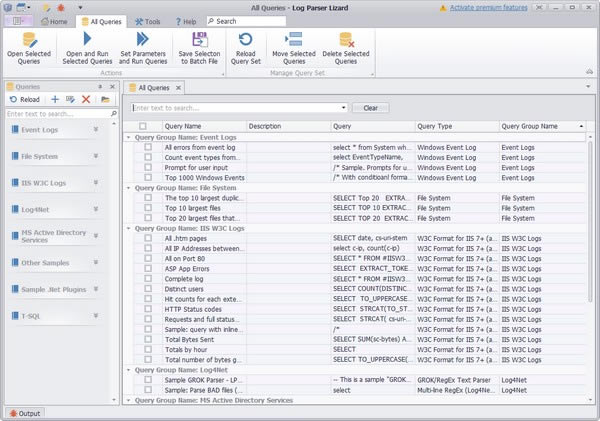
Log Parser Lizard是款优秀的系统日志分析工具,它能够实时监测计算机系统文件以及注册表、系统发生事件,并将日志数据查询的结果导出到Excel、图表、仪表板以使得日志报告更加便于阅读。
Log Parser Lizard特色
1、封装了logParser命令,带图形界面,大大降低了LogParser的使用难度
2、支持外观颜色设置,可以通过颜色区分数据组合
3、允许您从标题列表中添加或删除标题,并选择要定制的标题
4、可以将查询过的命令保存下来,方便再次使用
5、log parser lizard软件提供了相当多的图表保存您的数据
6、这款日志分析工具提供的比较住非常专业的数据库资源搜索功能
7、log parser lizard集成了几个开源工具,如log4net等。可以对IIS logs/EventLogs/active directory/log4net/File Systems/T-SQL进行方便的查询
8、log parser lizard集成了Infragistics.UltraChart.Core.v4.3、Infragistics.Excel.v4.3.dll等,使查询结果可以方便的以图表或EXCEL格式展示
9、对纯文本文件运行sql查询
SQL查询可以解释为一种特殊类型的搜索操作,只有更强大的功能和更多可能的自定义选项。通常,这些查询只能在数据库上执行,因为它们包含其他文件格式无法识别的特殊术语,但是LogParser蜥蜴使您能够对纯文本文件运行SQL查询,这要归功于它自己的SQL语法。
这些查询可以与文件系统信息相关,例如查找硬盘上最大的10个重复文件,甚至Web服务,如关于IP地址、命中计数和HTTP状态代码的IIS日志。您还可以从头创建日志,因为这些日志都是安装时应用程序提供的示例。
10、将结果导出到Excel或查看带有查询数据的图表图像
运行所需的查询并查看所有请求的信息后,您可以将结果保存到Excel电子表格或PDF文件中供将来参考,或者将其通过Internet传输为电子邮件附件。可用的输入日志格式包括Windows事件日志、ActiveDirectory服务和GoogleBigQuery,它们可以处理大量Web数据。
11、至于输出格式,LogParser蜥蜴允许您将查询保存为CSV、IIS日志文件和图像图表。这些图表描述了查询数据的图形表示,以更好地说明差异或某些活动。
12、结语
最后,在学习使用它的SQL样式语法之前,LogParser蜥蜴是非常值得的,因为它提供的信息非常有用,而且在任何其他类型的不基于shell的应用程序中都很难找到。
Log Parser Lizard功能
1、图表向导
使用图表向导对话框可快速轻松地创建新图表,或修改现有图表。图表向导包含以下页面:
施工组:图表类型页、外观页、系列页、数据页
演示组:图表页、图页、窗格页面、轴页、系列视图页、点标签页、图表标题页、传说页、注释页
2、对接
在Docking部分,Log Parser Lizard可以使用用户界面中管理和移动窗口。UI组件的主要元素分别是Documents(通常是标签式查询窗口)和Dock面板。这些对象是显示内容并提供对接功能的容器,可以将“文档”和“基板”面板拖动到选项卡组中,将其停靠在不同的应用程序停靠区域,使其浮动或自动隐藏等。
3、表达式编辑器
表达式编辑器允许您编辑控件中的各种布尔值或正则表达式。在此编辑器中,您可以手动键入表达式,或使用编辑器的控件选择函数,运算符和操作数。表达式是一个字符串,当进行解析和处理时,会计算一些值。表达式由列/字段名称,常量,运算符和函数组成。 列/字段名称必须用括号括起来。
4、过滤器编辑器
过滤器编辑器允许用户直观地构建过滤器并编辑过滤条件。
5、表格
Grid控件以表格形式表示数据,支持数据编辑,排序,分组,过滤,汇总计算和许多其他功能。
6、数据透视表
数据透视表提供在数据透视表中编辑数据、在数据透视表中排序数据、过滤数据透视表中的数据、更改摘要键入数据透视表、在数据透视表中展开和折叠组以及显示隐藏数据透视表字段等功能,它以交叉表格的形式表示数据。
7、报告
报告编辑器是一份WYSIWYG报告引擎,提供了一个用户界面,可以快速创建标准报告,具有数据整形(分组、排序和过滤)功能,分层数据表示,邮件合并等等。
Log Parser Lizard安装
1.到本站下载安装Log Parser Lizard,打开安装程序,点击next继续安装
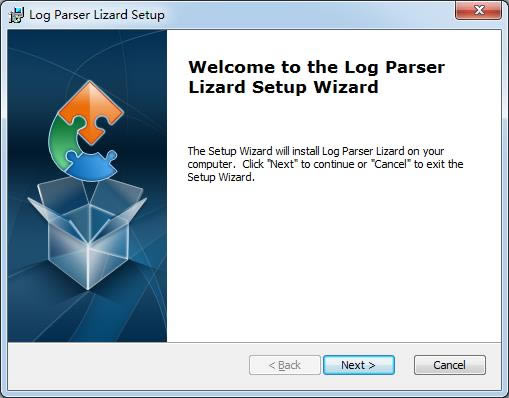
2.点击同意此协议,点击下一步
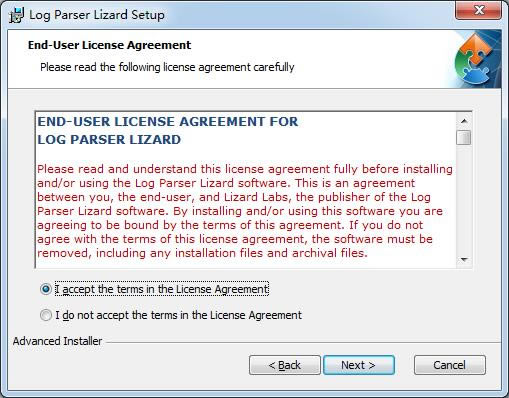
3.点击Browse选择安装位置
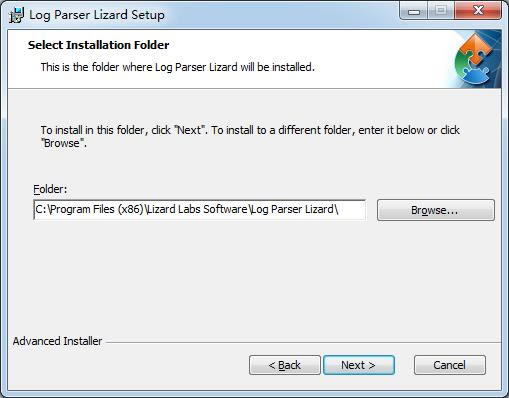
4.稍等片刻
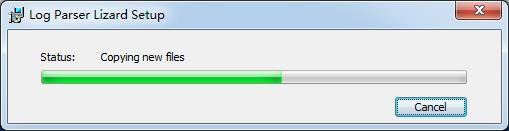
5.到这里,点击Finish即可安装成功
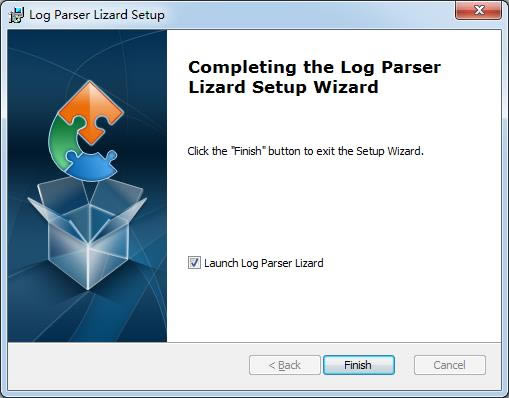
6.安装完成后将破解补丁LogParserLizard.config复制到C:\Users\USERNAME\AppData\Local\LizardLabs\目录下替换原文件
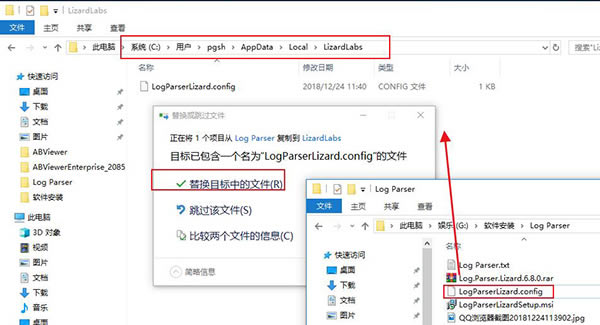
……
点击下载系统软件 >>本地高速下载
点击下载系统软件 >>本地高速下载